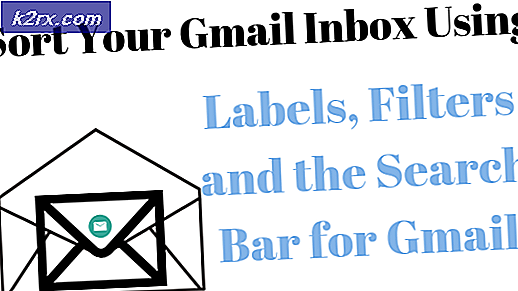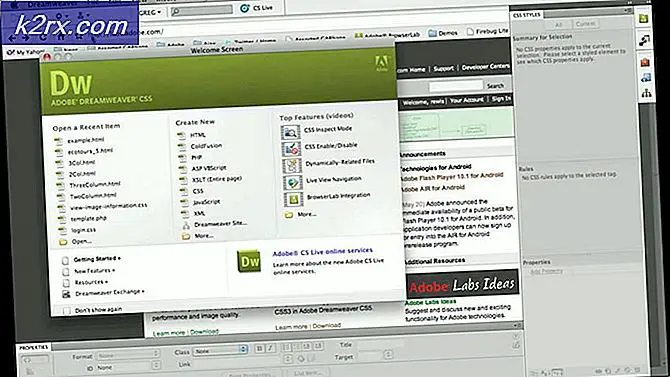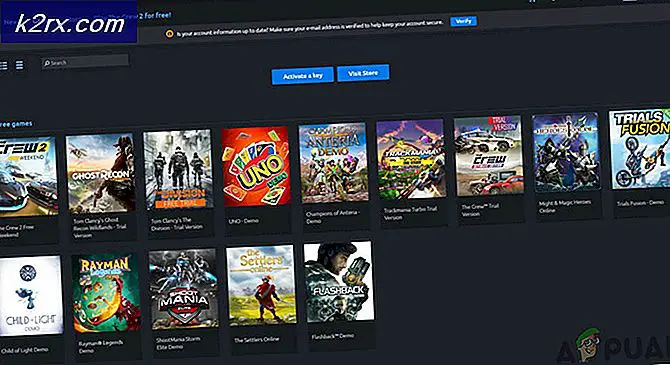แก้ไข: PS5 จะไม่เชื่อมต่อกับ WiFi 2021
PlayStation 5 มีรายการปัญหาการเชื่อมต่ออินเทอร์เน็ตที่มักเกี่ยวข้องกับการตัดการเชื่อมต่อแบบสุ่มปัญหาเกี่ยวกับ WiFI และข้อผิดพลาดของเครือข่าย เรายังพบข้อผิดพลาดเหล่านี้ขณะตั้งค่า PS5 และไม่เหมือนกับฮาร์ดแวร์อื่นๆ
คอนโซลนี้เพิ่งออกใหม่ ดังนั้นจึงไม่มีคู่มือของแท้มากมาย จากที่กล่าวมา เราใช้เวลาสองสามชั่วโมงในการวินิจฉัยปัญหาการเชื่อมต่อใน PS5 และค้นหาวิธีแก้ไขที่เหมาะสม หากคุณยังอยู่ในวงจรเดียวกันในการค้นหาวิธีแก้ไขสำหรับปัญหาใดๆ ที่ระบุไว้ข้างต้น ตรวจสอบให้แน่ใจว่าคุณใช้การเปลี่ยนแปลงเหล่านี้ นอกจากนี้ หากคุณกำลังเผชิญปัญหาต่างๆ ที่เกี่ยวข้องกับ DualSense เป็นหลัก มุ่งหน้าไปที่นี่
ใน สถานการณ์ที่สอง ถ้าคุณ เราเตอร์ไม่สามารถให้การเชื่อมต่อ WiFi ได้ จากนั้นดูเหมือนว่าคุณจะต้องเปลี่ยน สิ่งนี้สามารถยืนยันได้ไม่เพียงแค่ผ่าน PS5 แต่ยังผ่านอุปกรณ์อื่นด้วย โดยปกติแล้ว มันไม่ใช่ปัจจัยทั่วไป แต่บ่อยครั้งที่ผู้คนปิดการใช้งาน WiFI จากแผงควบคุม ขั้นตอนนี้อาจเป็นเทคนิคเล็กน้อย ดังนั้น คุณควรติดต่อ ISP ของคุณและหารือเกี่ยวกับปัญหา PS5 WiFI
สถานการณ์เลวร้ายที่สุด อาจเป็น PS5 ผิดพลาดที่ไม่สามารถระบุ WiFi ได้ สิ่งนี้ไม่น่าเป็นไปได้มากและก่อนที่คุณจะสรุปต่อไปว่าจำเป็นต้องมีการทดแทน เราแนะนำให้ทำตามขั้นตอนทั้งหมดที่กล่าวถึงและด้านล่างและแก้ไขปัญหาอินเทอร์เน็ตของคุณ นอกจากนี้ หาก PS5 ของคุณไม่สามารถเชื่อมต่อกับ WiFI ก็สมเหตุสมผลที่จะสันนิษฐานว่า DualSense จะไม่ทำงานเช่นกัน
รีสตาร์ท PS5 และเราเตอร์
แม้ว่าการแก้ไขส่วนใหญ่จะเป็นขั้นสูงและต้องใช้ความเข้าใจด้านเทคนิค นอกจากนี้ยังมีวิธีการรีสตาร์ทเราเตอร์และ PS5 ของคุณ วิธีนี้ช่วยคุณได้ หากคุณประสบปัญหาขาดการเชื่อมต่อหรือ WiFI เมื่อไม่นานมานี้ ปัญหาดังที่เราคาดการณ์อาจเกิดจากเราเตอร์หรือ PS5 เอง โดยปกติ อุปกรณ์เหล่านี้ต้องการการอัปเดต และเมื่อทำเสร็จแล้ว การตั้งค่าจะเปลี่ยนไป นอกจากนั้น อาจมีข้อบกพร่องเล็กน้อยที่ทำให้เกิดปัญหานี้ และคุณสามารถบรรเทาปัญหาทั่วไปที่ได้รับการแก้ไขโดยอัตโนมัติหลังจากรีสตาร์ท
ขึ้นอยู่กับโมเด็มอินเทอร์เน็ตหรือเราเตอร์ของคุณให้รีสตาร์ทก่อนจากนั้นทำเช่นเดียวกันสำหรับ PS5
เปลี่ยนที่อยู่ DNS
ดังที่กล่าวไว้ข้างต้น การเปลี่ยนที่อยู่ DNS ของ PS5 ที่เข้าถึงเครือข่ายของคุณอาจเป็นขั้นตอนที่เป็นประโยชน์ในการแก้ไขปัญหา PS5 WiFi สถานการณ์จำลองกรณีนี้ครอบคลุมสถานการณ์ที่คุณเชื่อมต่อกับอินเทอร์เน็ตอยู่แล้วแต่ไม่สามารถใช้งานได้ นอกจากนี้ยังสามารถทำงานได้หากคุณต้องเผชิญกับความเร็วอินเทอร์เน็ตที่ช้ามากและมีการตัดการเชื่อมต่ออย่างต่อเนื่อง นอกเหนือสิ่งอื่นใด คุณควรรู้ว่าที่อยู่ DNS อาจผิดพลาดได้ในบางครั้ง และสิ่งเหล่านี้จะต้องถูกตำหนิใน ISP ของคุณ มีที่อยู่ DNS สาธารณะเช่นเดียวกับ Google ซึ่งสามารถเข้าถึงได้ง่ายและทำงานได้อย่างไม่มีที่ติ นี่คือวิธีที่คุณสามารถทำได้
- ไปที่ การตั้งค่า > เครือข่าย > การตั้งค่า อีกครั้ง
- คลิกที่ ตั้งค่าการเชื่อมต่ออินเทอร์เน็ต และตรวจสอบให้แน่ใจว่าได้ทำเครื่องหมายที่ Connect to the Internet แล้ว
- หลังจากนั้น ให้คลิกที่เครือข่ายที่เชื่อมต่อของคุณ > การตั้งค่าขั้นสูง
- ตอนนี้ เปลี่ยนการตั้งค่า DNS จากอัตโนมัติเป็นด้วยตนเองแล้วเพิ่มค่านี้ให้สำหรับทั้ง DNS หลักและรอง
| เซิร์ฟเวอร์ DNS หลัก | เซิร์ฟเวอร์ DNS รอง | |
|---|---|---|
| 8.8.4.4 | 8.8.8.8 |
- เมื่อเสร็จแล้วให้คลิกที่ตกลงและ อินเทอร์เน็ตจะกำหนดค่าจุดเชื่อมต่อใหม่
สลับระหว่างการเชื่อมต่อ WiFi 2.4 GHz และ 5Ghz
แม้ว่าในตอนแรกฉันได้กล่าวว่าสาเหตุที่พบบ่อยที่สุดที่ PS5 ตัดการเชื่อมต่อจาก WiFI นั้นเกิดจากอินเทอร์เน็ต 2.4 Ghz ตอนนี้ดูเหมือนว่าผู้ใช้จำนวนหนึ่งยอมรับว่า 2.4 GHz ดูเหมือนจะทำงานได้ดีกว่าเมื่อเทียบกับ 5.0 GHz นอกจากนี้ เรารู้อยู่แล้วว่าการเชื่อมต่อ WiFi 2.4 Ghz มีการเจาะที่ดีกว่าและถือเป็นเทคโนโลยีที่มีชื่อเสียงสำหรับเครือข่ายระยะไกล ในทางกลับกัน แนะนำให้ใช้การเชื่อมต่อ 5 GHz สำหรับผู้ที่ PlayStation 5 อยู่ใกล้กับเราเตอร์และผู้ที่ต้องการความเร็วสูงสุดที่เป็นไปได้ เราเปรียบเทียบปัญหานี้และจากสิ่งที่รายงานของผู้ใช้แนะนำ PS5 มีการอัปเดตเฟิร์มแวร์ล่าสุดซึ่งทำให้เกิดปัญหากับการเชื่อมต่อ 5 GHz
หากคุณไม่เข้าใจด้านเทคนิคนี่คือสิ่งที่เกิดขึ้น PlayStation 5 พยายามดิ้นรนเพื่อให้ทันกับการเชื่อมต่อ 5 GHz และสิ่งนี้จะตรวจสอบปัญหาเพิ่มเติมเนื่องจากจะตัดการเชื่อมต่ออย่างต่อเนื่องขณะดาวน์โหลดเกม นอกจากนั้น จะไม่เปลี่ยนเป็นเครือข่าย 2.4 GHz เนื่องจากคุณได้บันทึกเครือข่ายอื่นไว้แล้ว นี่อาจเป็นอีกทางหนึ่ง แต่สำหรับตอนนี้ คุณสามารถแก้ไขการตัดการเชื่อมต่ออย่างต่อเนื่องผ่านการสลับระหว่างการเชื่อมต่อ WiFi 2.4 GHz และ 5 GHz
- เปิด การตั้งค่า และคลิกที่เครือข่าย
- ตอนนี้ ไปที่การกำหนดค่า แล้ว "สร้างลิงก์อินเทอร์เน็ต"
- เลื่อนเมาส์ไปที่ เลื่อนเมาส์ไปที่เครือข่ายปัจจุบันของคุณ และคลิกที่ปุ่มเลือกสามปุ่มใน Dualsense
- เลือก แถบความถี่ WiFiและเปลี่ยนเป็น either 5 GHz หรือ 2.4 GHz ขึ้นอยู่กับสถานการณ์
- เริ่มต้นใหม่ PS5 ของคุณและทดสอบความเร็วและความสม่ำเสมอในการดาวน์โหลด
แก้ไขปัญหาเฉพาะเจาะจงมากขึ้นผ่าน PlayStation Tool
นอกเหนือจากสิ่งอื่นใด PlayStation Fix and Connect เป็นเครื่องมือที่ยอดเยี่ยมที่สามารถระบุปัญหาที่แน่นอนของคุณด้วยตัวเลือกมากมาย สิ่งนี้มีประโยชน์อย่างยิ่งในสถานการณ์ที่คุณไม่สามารถเชื่อมโยงปัญหาของคุณกับบทความนี้หรือใครก็ได้ PlayStation Fix and Connect มีรายการวิธีแก้ปัญหาและทั้งหมดรวมปัญหาเฉพาะไว้ นอกเหนือจากนี้ยังสามารถตรวจสอบได้ว่าคุณได้ทำตามขั้นตอนพื้นฐานหรือไม่
ติดต่อเจ้าหน้าที่ PlayStation
นอกเหนือจากการพยายามระบุปัญหาของคุณผ่าน PlayStation Fix and Connect คุณยังสามารถพูดคุยกับตัวแทนและหารือเกี่ยวกับปัญหาของคุณในเชิงลึกได้อีกด้วย สิ่งนี้ค่อนข้างมีประโยชน์เนื่องจากเจ้าหน้าที่ PlayStation ตระหนักดีถึงปัญหาหลักและสามารถแนะนำการแก้ไขที่แม่นยำที่สุดแก่คุณได้ จดบันทึกว่าสิ่งนี้มาในลำดับสุดท้าย และคุณควรทดสอบการแก้ไขที่แสดงด้านบน
รีเซ็ต PS5 เป็นค่าเริ่มต้นจากโรงงาน
วิธีสุดท้ายและสำคัญที่สุดที่สามารถแก้ปัญหา PS5 Wifi ได้คือการรีเซ็ต เราอาจแนะนำสิ่งนี้ในตอนต้นของบทความ แต่สุดท้ายก็รู้ผลที่ตามมาของข้อมูลที่สูญหายและเริ่มต้นใหม่อีกครั้ง อย่างไรก็ตาม ข้อมูลสามารถบันทึกลงในไดรฟ์ภายนอกหรือ USB ได้ นอกจากนี้ การรีเซ็ตเป็นค่าจากโรงงานเป็นตัวเลือกที่ดีที่สุดในการกู้คืนการตั้งค่าทั้งหมดและแก้ไขปัญหาที่เกี่ยวข้องกับ WiFi โปรดทราบว่าการรีเซ็ตเป็นค่าจากโรงงานจะมีประโยชน์ก็ต่อเมื่อมีความเป็นไปได้ที่คอนโซลจะมีปัญหา สิ่งนี้จะไม่เปลี่ยนแปลงหรือแก้ไขปัญหาภายนอกใดๆ เช่น อินเทอร์เน็ตของคุณไม่สามารถให้บริการการเชื่อมต่อ WiFi หรือบางทีเราเตอร์ของคุณอาจอยู่ไกลจากคอนโซล ในอีกด้านหนึ่ง วิธีนี้สามารถแก้ไขปัญหาเครือข่ายได้ เช่น บั๊กเวลาแฝง การตัดการเชื่อมต่อบนเครือข่าย 2.4 GHz และ 5 GHz การค้นหาเครือข่ายล้มเหลว และอื่นๆ
การรีเซ็ต PS5 จากโรงงานเป็นเรื่องง่าย เพียงปิดคอนโซลและกดปุ่มเปิด/ปิดอย่างรวดเร็วเป็นเวลา 8 วินาที ซึ่งจะส่งผลให้มีเสียงบี๊บสองครั้ง ซึ่งจะนำคุณเข้าสู่เซฟโหมดในภายหลัง เชื่อมต่อ DualSense ของคุณผ่านสาย USB ระหว่างกระบวนการและคลิกที่ปุ่ม PS ในขณะที่บู๊ต หลังจากนั้นจะมีรายการตัวเลือกและคุณต้องดำเนินการรีเซ็ตเป็นค่าจากโรงงาน
ซื้อกลับบ้าน
แม้ว่าจะเป็นคอนโซลที่เพิ่งเปิดตัวใหม่ โดยทั่วไป ผู้บริโภคไม่ได้คาดหวังปัญหามากมาย แต่ผู้ที่ติดตามกลุ่มผลิตภัณฑ์ PlayStation อย่างสม่ำเสมอจะรู้ว่าสิ่งเหล่านี้เป็นเรื่องปกติ PlayStation 4 และเวอร์ชัน Pro ที่ขัดเกลายิ่งขึ้นก็มีปัญหาที่คล้ายกัน และเมื่อไม่กี่ปีที่ผ่านมา ปัญหา WIFI ในหมู่แฟน PlayStation เป็นที่แพร่หลาย ในทำนองเดียวกัน เราไม่คิดว่า PlayStation 5 จะมีปัญหาด้านฮาร์ดแวร์ใดๆ ที่สามารถแก้ไขปัญหา WiFi ได้ เราเพียงแต่เชื่อว่าสิ่งเหล่านี้เกี่ยวข้องกับเฟิร์มแวร์ เนื่องจากมีการบันทึกผ่านกรอบเวลาของรายงาน รายงานส่วนใหญ่มีการแชร์หลังจากวันที่ 10 ธันวาคม ซึ่งเป็นวันที่แน่นอนของเวอร์ชัน 20.02.-02.30.00 ที่เปิดตัว นอกจากนี้ PS5 ยังมีปัญหากับการเชื่อมต่อ 5 GHz เราขอแนะนำการแก้ไขปัญหาทุกขั้นตอนที่กล่าวถึงข้างต้น สิ่งเหล่านี้รับประกันว่าจะแก้ไขปัญหาของคุณได้